Afin de pouvoir comprendre et assimiler ce qui a été expliqué lors du chapitre 5 de cette leçon, nous vous proposons d'effectuer un exercice assez court.
Cet exercice devra s'effectuer avec l'aide d'une ou plusieurs personnes à qui vous pourrez envoyer un fichier par mail ou par un autre moyen de communication. Mais pour comprendre et voir les différentes démarches, il est préférable que cette ou ces personne(s) soi(en)t à côté de vous.
Pour réaliser cet exercice, vous devrez suivre quelques instructions:
- Faites créer un document Word par une personne, qu'elle nommera "Test partage d'écriture".
- Sur ce nouveau document, elle devra écrire une dizaine de lignes avec des fautes d'orthographe, des fautes de ponctuation etc.
- Dans le cas où vous aidez une personne (où vous recevez un texte avec des fautes)
- Lorsque cette personne a fini d'écrire les 10 lignes, dites-lui de vous l'envoyer.
- Ouvrez ce fichier.
- Pour faire un suivi des modifications que vous effectuerez:
- Dans le ruban de Word, aller dans l'onglet Révision.
- Dans la sous-commande "Suivi", Appuyer sur Suivi des modifications.
- Chercher les différentes fautes de ce document.
- Lorsque vous trouvez une faute, modifiée ou supprimée la.
- Pour que la personne comprenne pourquoi vous avez modifié ou supprimé quelque chose, insérer un commentaire.
- Pour insérer un commentaire:
- Dans le ruban Word, aller dans l'onglet Révision.
- Dans la sous-commande "Commentaire", Cliquer sur Nouveau commentaire.
- Lorsque toutes les modifications ont été effectuées, Enregistrer le document et envoyer le à la personne qui vous la transmis.
- Quand vous envoyez ce fichier, demandez à cette personne qu’à son tour elle modifie et commente le document.
- Dans le cas où quelqu’un vous a modifié et/ou commenté un texte
- Quand vous recevrez ce document, pour suivre les modifications:
- Dans le ruban de Word, aller dans l'onglet Révision.
- Dans la sous-commande "Modifications", appuyer sur Précédent ou Suivant (cela permet de suivre les modifications qu'on vous a effectué)
![]()
- Lorsque vous voulez accepter ou refuser les modifications et/ou commentaires de la personne:
- Dans le ruban de Word, aller dans l'onglet Révision.
- Dans la sous-commande "Modifications" appuyez sur Accepter ou Refuser en fonction de votre choix.
- Voilà l'exercice est terminé
- Dans le cas où vous aidez une personne
Lorsque vous ouvrez le fichier. Que remarquez-vous comme erreurs ?
Voici l'énoncé que nous avons écrit avec des fautes (orthographes, ponctuations ...)

- Pour suivre celles-ci procéder de cette manière:
Rechercher dans le ruban de Word, l'onglet Révision.
Cliquer sur Suivi des modifications dans le sous-onglet Suivi.
Et pour mieux comprendre les modifications effectuées au texte, cliquer sur insérer un commentaire:
Lorsque vous avez commenté et modifié toutes les fautes, vous obtenez:
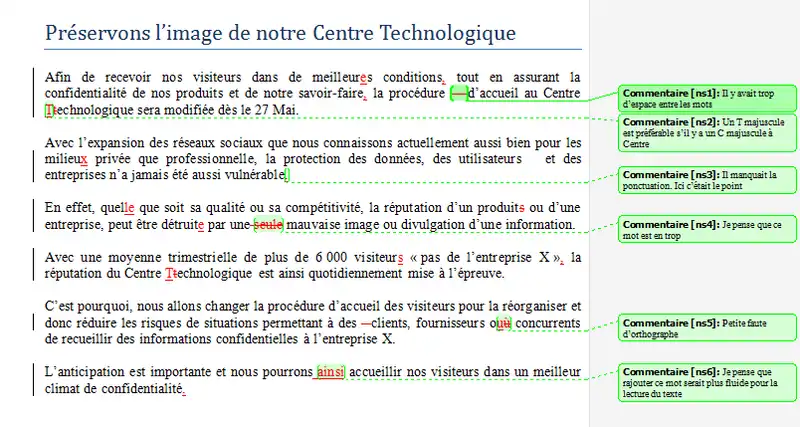
Après avoir commenté et modifié le texte vous pouvez enregistrer votre travail et l'envoyer à son destinataire.
- Dans le cas où vous recevez un texte que quelqu’un vous a commenté et/ou modifié
- Lorsque vous ouvrez votre fichier vous obtenez:
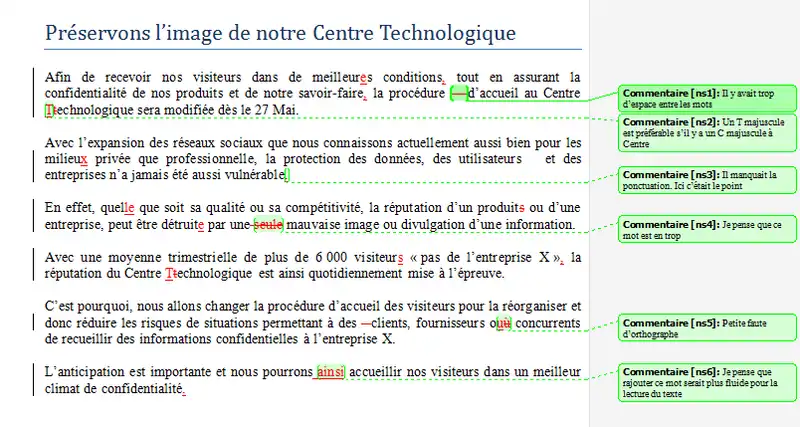
- Pour mieux suivre les modifications et commentaires qui ont été apportés, vous devez aller dans l'onglet Révision et choisir dans la sous-commande "Modifications" les boutons Précédent ou Suivant.
- Cette fonction permet d'aller d'un commentaire à l'autre, d'une modifications à l'autre ou d'une modification à un commentaire et inversement.
Pour aller au commentaire ou à la modification Suivante, cliquer sur:
Pour revenir en arrière sur un commentaire ou une modification, cliquer sur:
- Lorsque vous voulez Accepter ou Refuser une modification et/ou un commentaire pour:
Accepter un commentaire et/ou une modification, cliquer sur:
Refuser un commentaire et/ou une modification, cliquer sur:
- Après choisit de garder ou non les modifications et/ou les commentaires vous pouvez utiliser un texte sans faute et viable (Ici nous avons choisit d'accepter toutes les modifications et de ne pas garder les commentaires):

Vous avez pu voir grâce à cet exercice, qu'un document peut être réalisé, suivi et partagé collectivement.